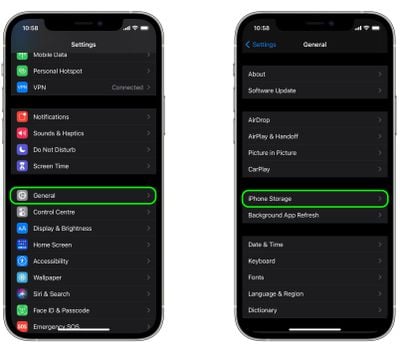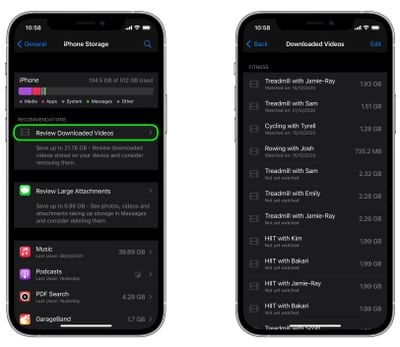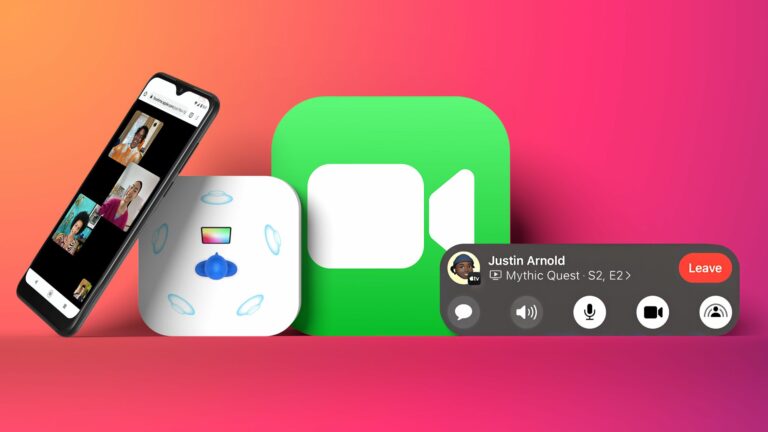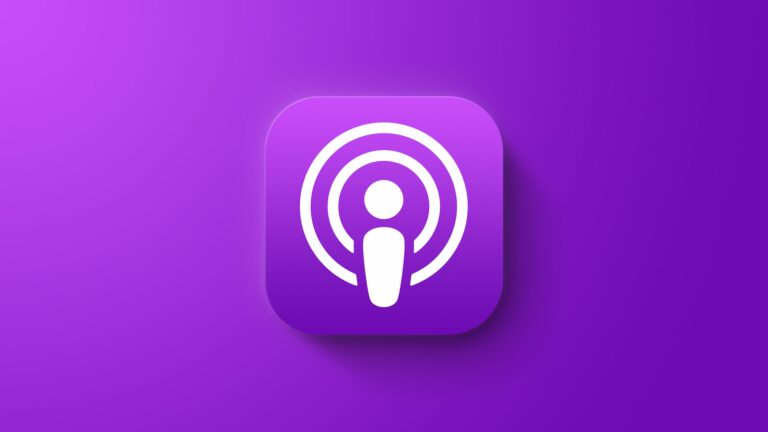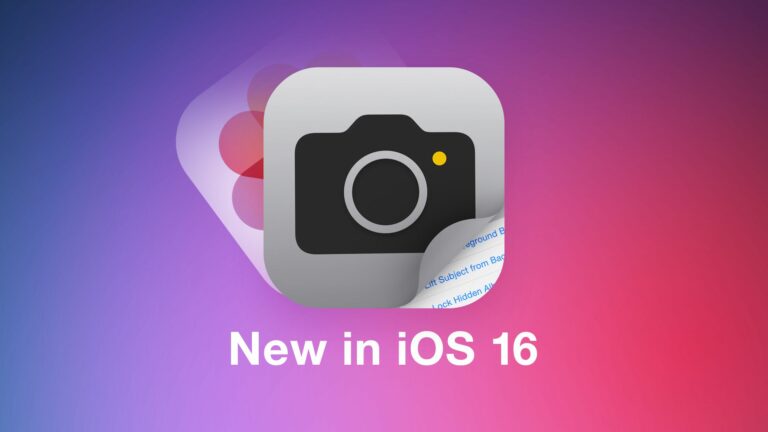Как удалить загруженные видео на iPhone и iPad
Видео, которые вы храните на своем iPhone или iPad, естественно, занимают место на вашем устройстве, которое может быстро заполниться в зависимости от доступной емкости хранилища и количества вашего контента.
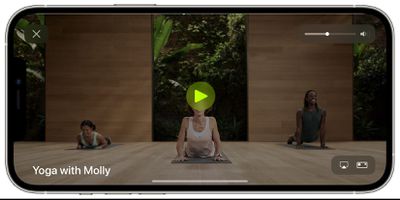
Например, если вы регулярно загружаете видео Apple Fitness+ на свой iPhone или iPad, это может быстро занять много памяти. Если вы видите сообщение о том, что память вашего устройства заполнена, не волнуйтесь — вы можете освободить место, управляя количеством видео, хранящихся на вашем устройстве. Продолжайте читать, чтобы узнать, как это делается.
Как удалить загруженные видео на вашем iPhone или iPad
- Запустить Настройки приложение на вашем устройстве iOS.
- Нажмите Общий.
- Нажмите Хранилище iPhone/iPad.

- В разделе “Рекомендации” нажмите Просмотр загруженных видео.

- Чтобы удалить видео с устройства, проведите по нему влево в списке, затем коснитесь значка Удалить кнопка. В качестве альтернативы, чтобы удалить несколько видео, коснитесь Редактировать в правом верхнем углу экрана коснитесь красных кнопок с минусом рядом с видео, которые хотите удалить, затем коснитесь Сделанный.

Обратите внимание, что рекомендация по удалению загруженных видео будет отображаться только в том случае, если на ваше устройство загружено видео из таких приложений, как Fitness+, Netflix и других источников.
Вы также можете заменить фотографии в полном разрешении на своем устройстве iOS версиями меньшего размера для устройства, которые занимают гораздо меньше места для хранения. Подробнее см. в нашем специальном практическом руководстве по этой теме.